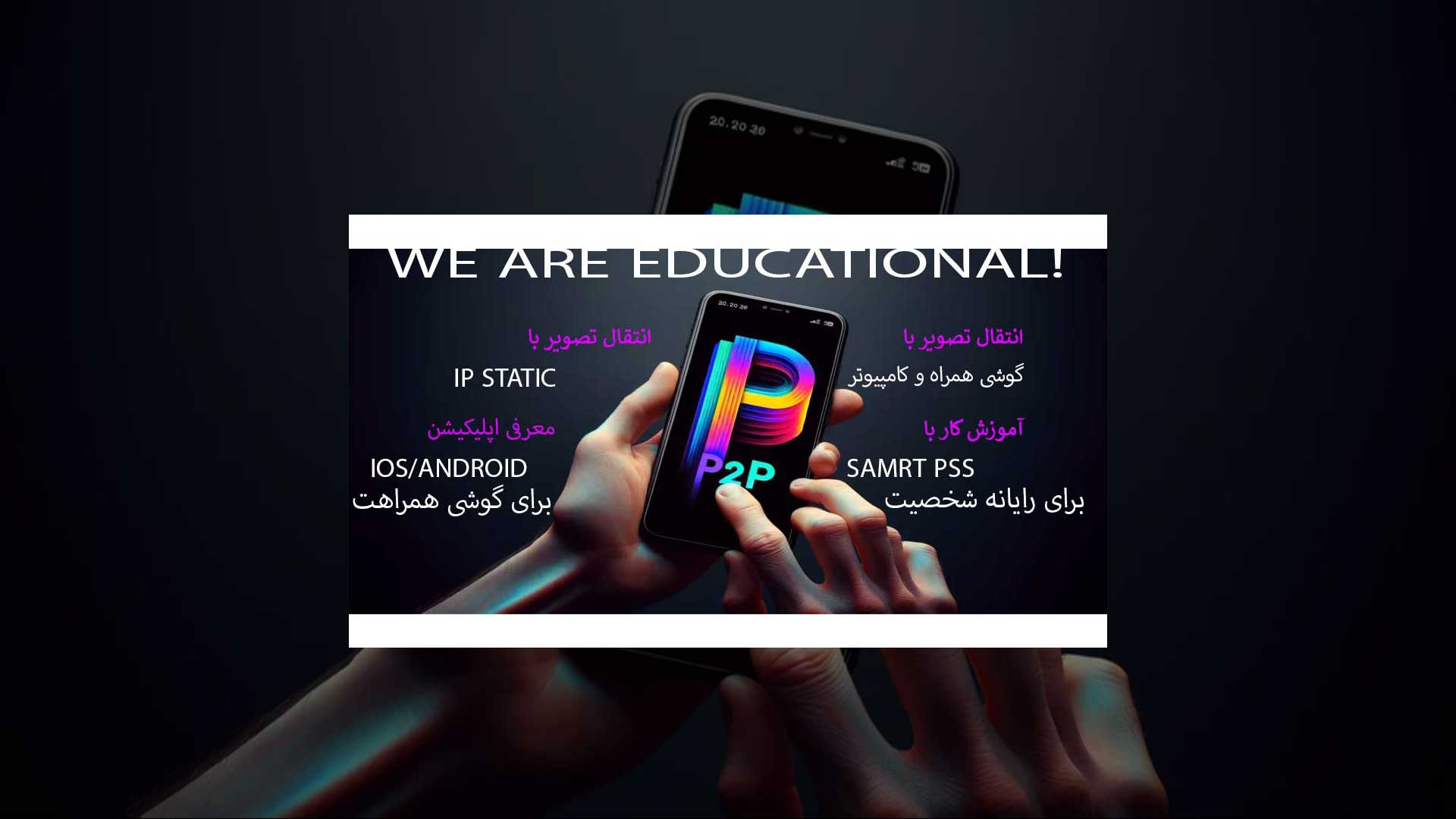اگر که شما صاحب یک فروشگاه، اداره، شرکت و یا حتی باغ و … هستید، مطمئنا از دوربین مداربسته بعنوان تجهیزات امنیتی خود استفاده میکنید. یکی از دغدغههای اصلی که ممکن است به آن برخورد کنید، عدم دسترسی به دوربین مداربسته در هر زمان است. استفاده از مانیتور و اتصال آن به دستگاه ضبط DVR کاری طاقت فرسا و خستهکننده است.
همچنین گوشی تلفن همراه، تبلت و کامپیوتر چیزی است که امروزه در دست هر شخصی پیدا میشود. همچنین اینترنت پرسرعت نیز لازمهی هر خانه است.
ما در این مقاله قصد داریم به شما انتقال تصویر دوربین مداربسته داهوا را آمورش دهیم. پس با ما همراه باشید.
انتقال تصویر دوربین مداربسته داهوا از طریق P2P (با موبایل)
روش متداول و مرسوم انتقال تصویر داهوا، روش P2P می باشد. در این روش با استفاده از اینترنت و پروتکل (Peer-to-Peer)، تصاویر دوربینها به تلفن همراه یا کامپیوترهای متصل به اینترنت منتقل میشوند. هنگامی که قصد انتقال تصویر تحت اینترنت را داشته باشید، میتوانید از انتقال تصویر به روش P2P استفاده کنید. این روش یکی از مرسوم ترین روشهای انتقال تصویر دوربین مداربسته است.
تمامی دستگاه های DVR/XVR/NVR داهوا از سریال نامبری یکتا و منحصر بفرد برخوردار می باشند که از طریق این سریال نامبر و نام کاربری و رمز عبور معتبر میتوان به تصاویر این تجهیزات دسترسی پیدا کرد.
برای استفاده از این روش باید مراحل زیر را انجام دهید.
-
فعال سازی قابلیت انتقال تصویر داهوا از طریق P2P
برای انتقال تصویر داهوا باید قابلیت P2P را در قسمت تنظیمات/تنظیمات شبکه دستگاه داهوا فعال کنید.
قبل از فعال سازی این قابلیت، مطمئن شوید که ارتباط شما با مودم یا شبکه ی دارای اینترنت از طریق کابل شبکه (LAN) برقرار می باشد.
- وارد منوی اصلی (Main Menu) شوید و از قسمت SETTING بر روی گزینه Network کلیک کنید.

ورود به منوی اصلی دوربین مداربسته داهوا برای انتقال تصویر از طریق کابل لن با اینترنت انجام میشود.
- در منوی سمت چپ روی آخرین گزینه یعنی گزینه P2P کلیک کنید.
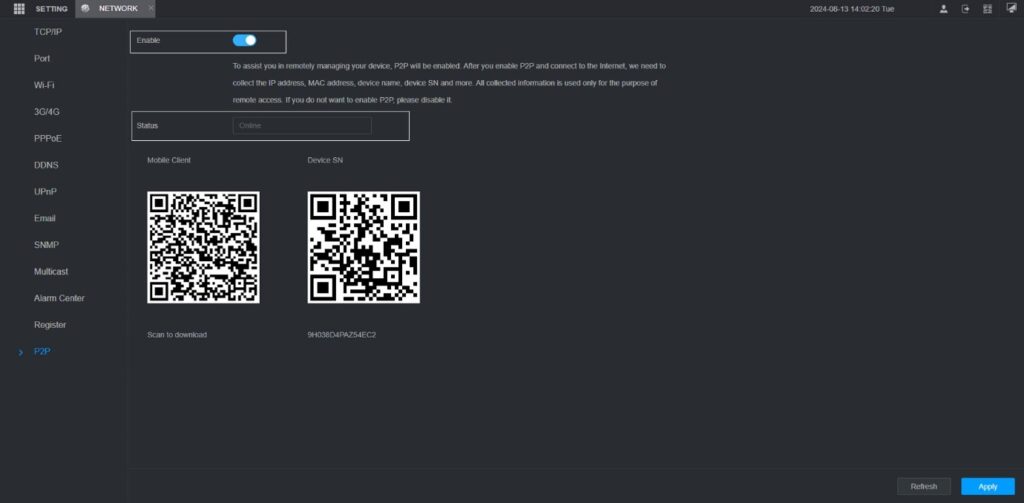
ورود به منوی اصلی دوربین مداربسته داهوا برای انتقال تصویر و نمایش نحوه رفتن به بخش P2P
- گزینه Enable را فعال کرده تا قابلیت انتقال تصویر از طریق P2P امکان پذیر شود.
- اگر در قسمت status جمله Offline نوشته شده باشد، یعنی یا تنظیمات شبکه شما مشکل دارد و یا دسترسی به اینترنت مودم میسر نشده است در نتیجه ابتدا از وصل بودن اینترنت و اتصال دستگاه به مودم مطمئن شوید. پس از فعال کردن دکمه Enable و تغییر وضعیت status به online بر روی دکمه Apply کلیک کنید تا فعالسازی P2P به اتمام برسد.
- اگر در قسمت status جمله Offline نوشته شده باشد، یعنی یا تنظیمات شبکه شما مشکل دارد و یا دسترسی به اینترنت مودم میسر نشده است در نتیجه ابتدا از وصل بودن اینترنت و اتصال دستگاه به مودم مطمئن شوید. پس از فعال کردن دکمه Enable و تغییر وضعیت status به online بر روی دکمه Apply کلیک کنید تا فعالسازی P2P به اتمام برسد.
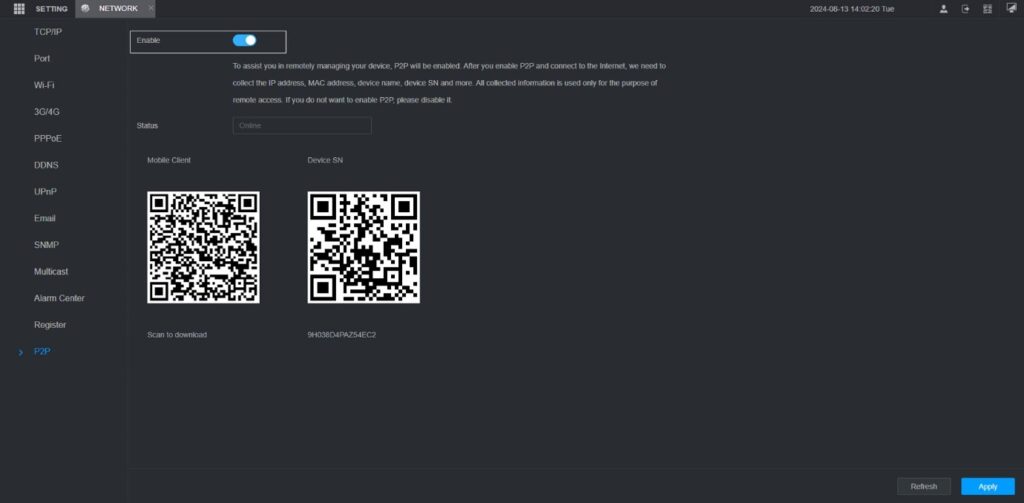
فعال کردن گزینه ENABLE برای دسترسی دستگاه به اینترنت و آنلاین شدن دستگاه
- *نکته بسیار مهم: توجه داشته باشید که برای انتقال تصاویر بروی کامپیوتر، موبایل و سایر تجهیزات، نیاز به سرعت اینترنت مطلوب بویژه در بخش آپلود دارید. چراکه باید پهنای باند و ترافیک مناسب ( حداقل بالای 1مگ بر ثانیه) برای انتقال تصویر وجود داشته باشد. بمنظور تست وضعیت سرعت اینترنت و آپلود خود میتوانید از سایت هایی نظیر SpeedCheck یا SpeedTest استفاده کنید.
انتقال تصویر با استفاده از آدرس ثابت یا استاتیک
استفاده از ای پی استاتیک یکی دیگر از روشهای کمتر مرسوم انتقال تصویر دوربین مداربسته است. با درخواست به شرکت های ارائه کننده سرویس اینترنت، یک آدرس IP اختصاصی ثابت برای مدت یکماه تا یکسال را برای مشترکین در اختیار کاربران قرار میدهند. با استفاده از این آدرس IP و انجام تنظیمات مربوطه روی مودم خود میتوانید تصاویر دوربین مداربسته را در هر مکانی مشاهده کنید. این روش معمولا برای مواقعی استفاده میشود که دستگاه شما قدیمی باشد و امکان P2P برای شما نباشد.
- تنظیمات شبکه در IP Static: برای انتقال تصویر با IP Static ابتدا باید بروی مودم خود از قابلیت DMZ یا Virtual Server استفاده کنید، که توصیه ما استفاده از گزینه Virtual Server بعلت امنیت بالاتر می باشد.
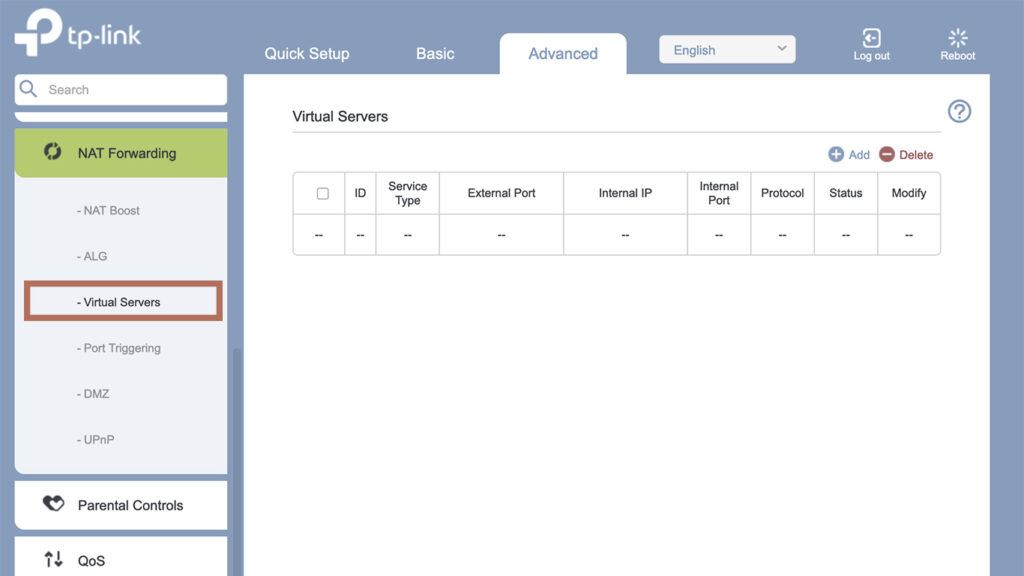
آشنایی با محیط تنظیمات پیشرفته مودم و تنظیمات مجازی سرور
در مودم در قسمت DMZ یا Virtual Server باید آدرس داخلی دستگاه خودرا به همراه شماره پورت (37777) به لیست افزوده و این قابلیت را فعال کنید.
در نهایت باید در نرم افزار های Dmss,gDmss, gDmssLite,gDmssHD,gDmssPlus در بخش های قبل از گزینه Add IP/Domain استفاده کرده و آدرس ثابت خود را در فرم رجیستریش وارد کنید.الباقی قسمت ها مشابه تنظیمات P2P می باشد.
Device Name:یک نام برای دستگاه انتخاب کنید.
Address : سریال نامبر دستگاه که در قسمت قبل گفته شد را به درستی وارد کنید.
User Name:نام کاربری دستگاه را وارد کنید.
Password: رمز عبور دستگاه را وارد کنید.
- توجه، به به این نکات توجه داشته باشید:
1)آدرس IP دستگاه در رنج و کلاس آدرس IP مودم باشد
2)در قسمت Default Geteaway آدرس IP مودم قرار داشته باشد
انتقال تصاویر دوربین های مداربسته بروی گوشی موبایل و کامپییوتر
-
نمایش تصاویر دوربین های مداربسته در شبکه (محلی)
فرض کنید در سازمان، اداره یا شرکتی تعدادی دوربین مداربسته نصب شده اند، فارغ از نوع دوربین (تحت شبکه یا آنالوگ) میتوان تصاویر دوربین های مداربسته را بدون نیاز به اینترنت در داخل شبکه رویت کرد، اما به چه صورت؟
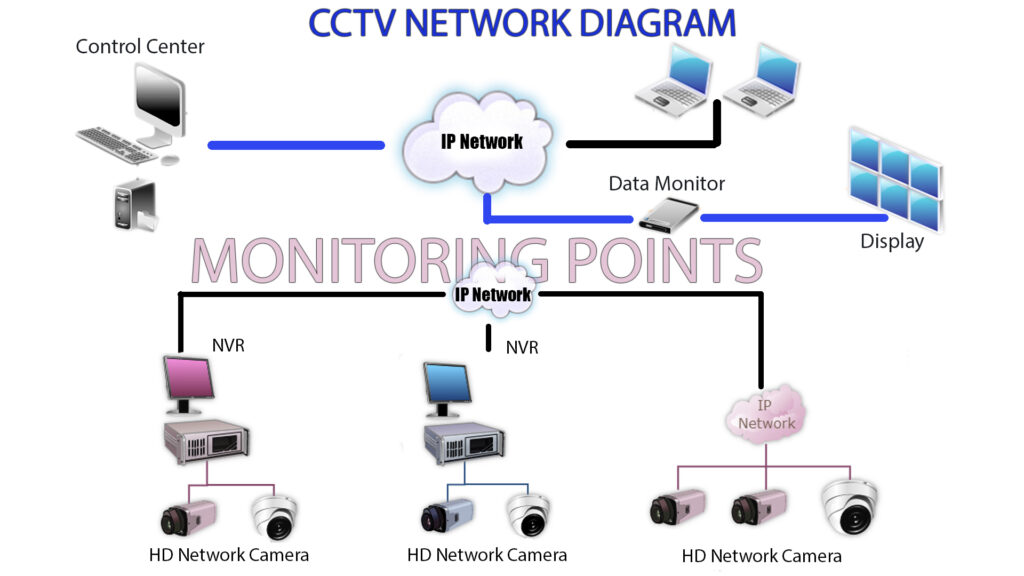
اتصال و نمایش دوربین های مداربسته آنالوگ و تحت شبکه بدون نیاز به اینترنت با استفاده از یوزر و پسورد
کافیست از طریق یکی از مروگر ها به آدرس IP دستگاه XVR/NVR خود مراجعه کرده و پس وارد کردن نام کاربری و رمز عبور تصاویر دوربین های مداربسته شرکت یا سازمان خود را مشاهده کنید.
البته باید دقت داشته باشید که آدرس کامپیوتر یا تجهیز شما با دستگاه شما در یک کلاس و یک رنج شبکه باشند تا دسترسی به دستگاه میسر شود.
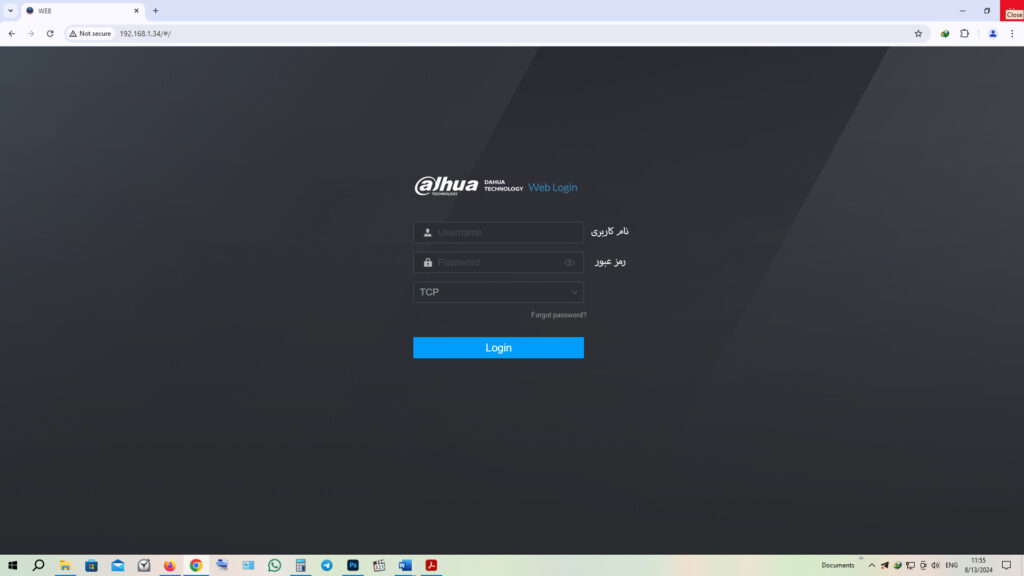
نحوه ورود به وب لوگین داهوا همراه با رمز عبور و نام کاربری و هم رنج سازی آدرس سیستم با آدرس دستگاه
بعنوان مثال اگر آدرس دستگاه شما 192.168.1.233 باشد، آدرس کامپیوتر شما نیز در همین رنج ثبت شده باشد بعوان مثال 192.168.1.100 و یا در شبکه شما از تجهیزی نظیر میکروتیک برای پیوند شبکه های مختلف وجود داشته و تنظیمات لازم انجام شده باشد.

تنظیمات مربوط به کارت شبکه
همچنین شما میتوانید از نرم افزار هایی نظیر SmartPSS نیز استفاده کنید. این نرم افزار قادر است شبکه شما را اسکن کرده و تمامی دوربین ها و دستگاه های فعال در شبکه داخلی را اسکن کرده و به شما نمایش دهد. از طریق این نرم افزار میتوانید بسادگی ضمن مشاهده آدرس دستگاه و دوربین ها، درصورت داشتن نام کاربری و رمز عبور، به تصاویر دسترسی داشته باشید!
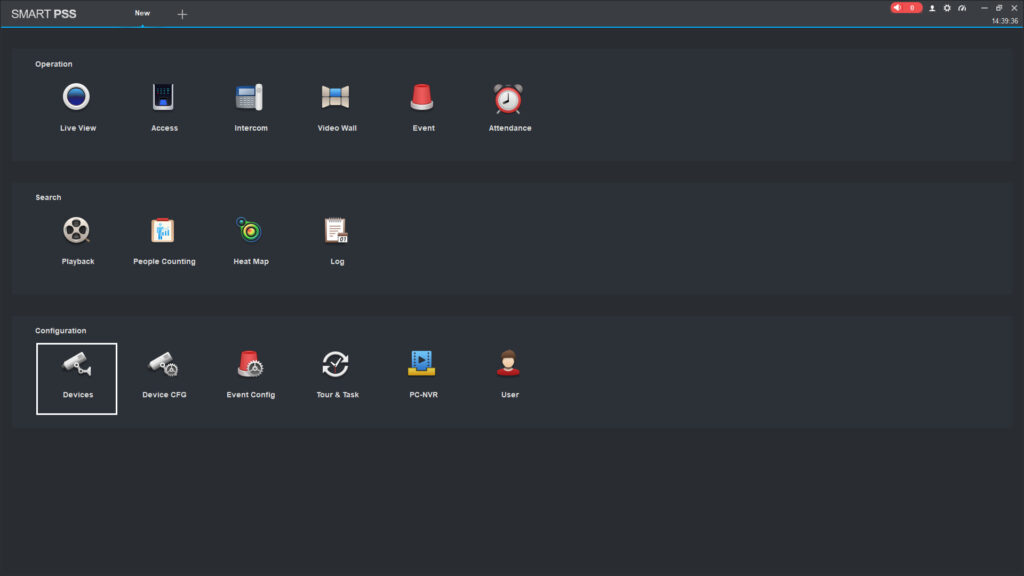
پنل نرم افزار SAMRT PSS عملیات،جست و جو،پیکربندی/ ورود به بخش DEVICES
تصویر 1- صفحه ی اصلی نرم افزار SmartPSS
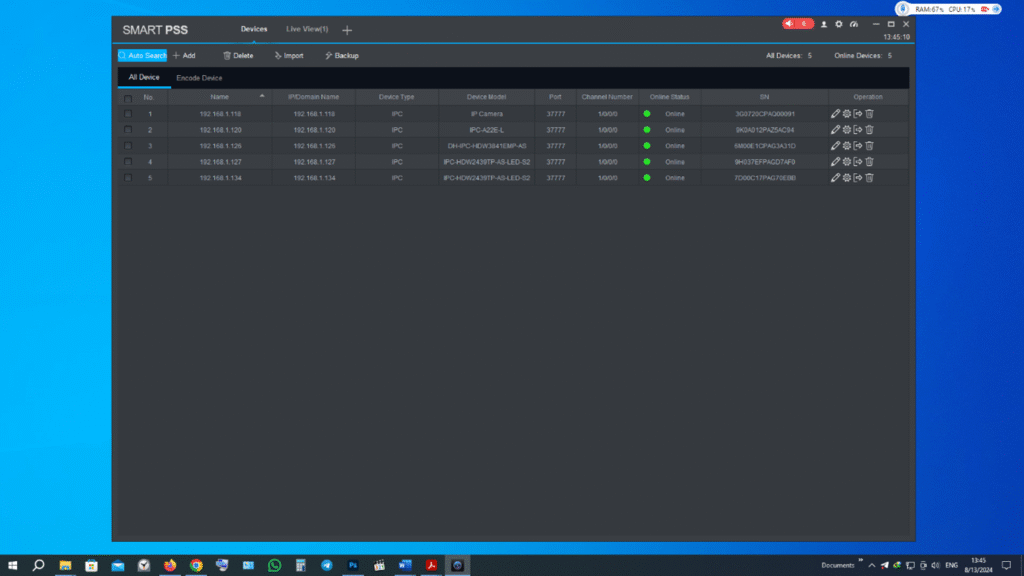
تصویر شماره 2 – دوربین ها و دستگاه های موجود در شبکه
پس از اسکن شبکه و نمایش دستگاه و دوربین های موجود در شبکه امکان اضافه کردن هر یک پس از وارد کردن نام کاربری و رمز عبور معتبر وجود خواهد داشت.
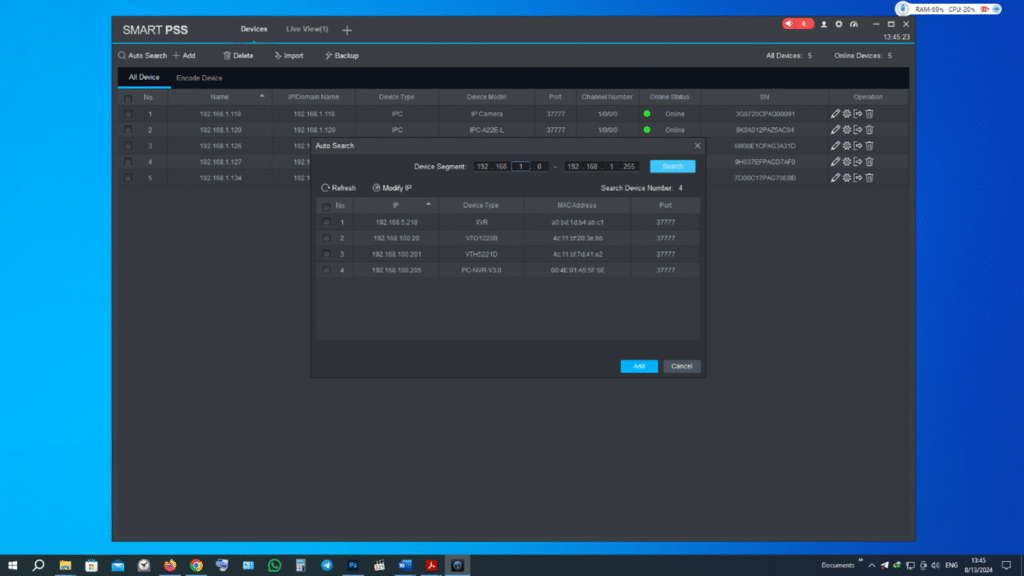
نمایش دوربین ها و دستگاه های موجود در شبکه در بخش all devices
دستگاه یا دوربین مورد نظر را انتخاب کرده و روی دکمه add کلیک میکنیم
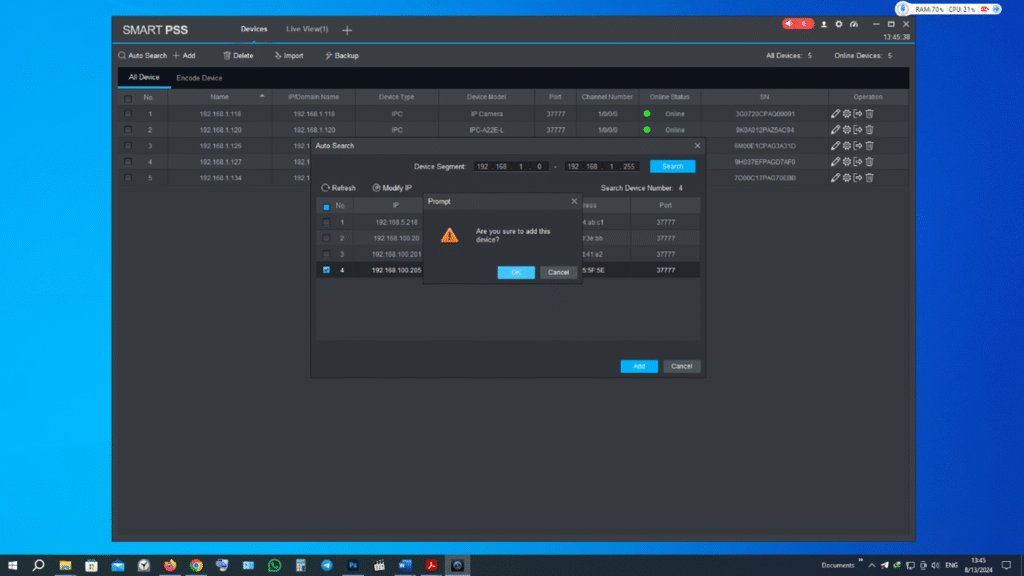
در این بخش آدرس دوربین ها و دستگاه ها را وارد کرده و پس از انتخاب آدرس های مورد نظر آنها را برای نمایش دادن add میکنیم
پس از تایید باید نام کاربری و رمز عبور دستگاه یا دوربین انتخاب شده را وارد کنید تا در صورت صحت اطلاعات وارد شده به لیست دوربین یا دستگاه ما افزوده شود.
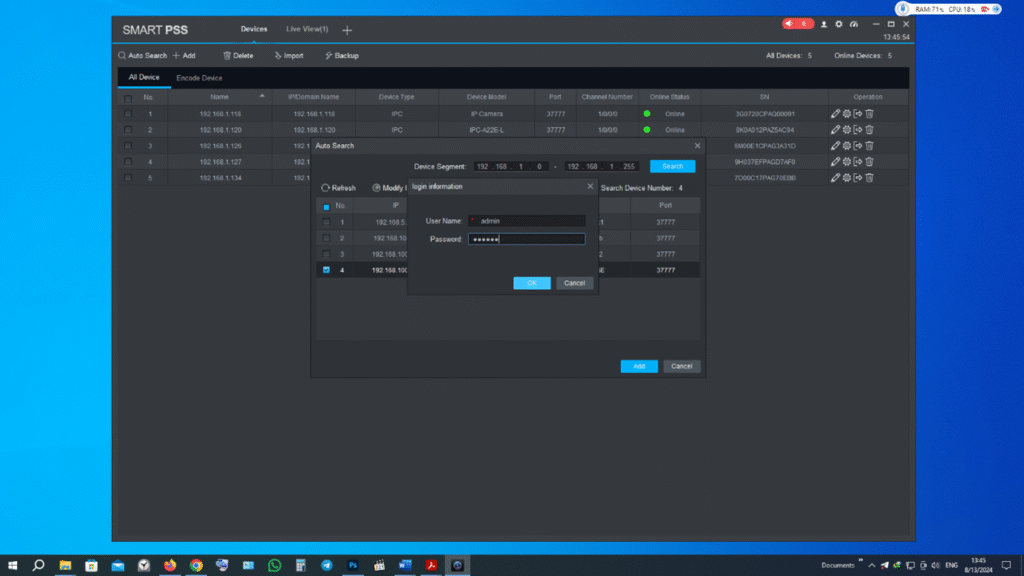
با وارد کردن نام کاربری و رمز عبود ادرس دستگاه و تایید شدن آن توسط نرم افزار،دستگاه یا دوربین ما اضافه میشوند.
بدین ترتیب دوربین ها و دستگاه های مورد نظر ما در دسترس خواهند بود.
برای مانیتورینگ دوربین های افزوده شده به نرم افزار،در منوی اصلی گزینه Live View را انتخاب کرده تا وارد فرم مانیتورینگ شویم.
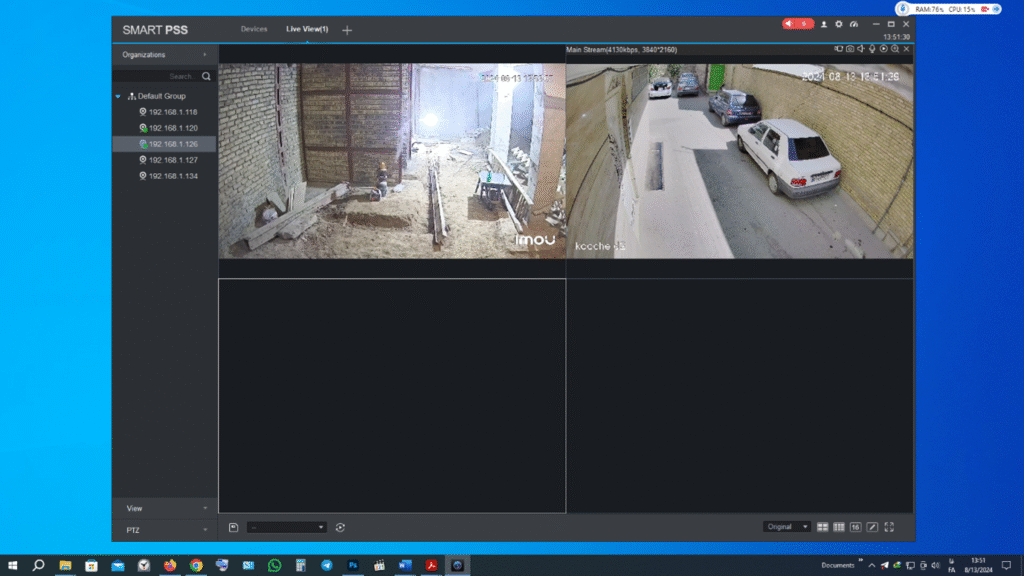
دوربین های وارد شده در بخش LIVE VIEW یا نمایش زنده قابل مشاهده خواهند بود
تصویر شماره 3- فرم پخش زنده نرم افزار SmartPSS
در منوی سمت چپ،دوربین یا دستگاه مدنظر را انتخاب کرده تا تصویر آن به نمایش در آید.
البته در مقاله ای اختصاصی و جداگانه به معرفی نرم افزار جذاب و حرفه ای Smart Pss خواهیم پرداخت.
-
انتقال تصویر بر روی تلفن همراه
پس از فعالسازی قابلیت P2P در دستگاه،برای انتقال تصویر داهوا روی گوشی باید نرم افزار مخصوص موبایل داهوا را روی تلفن همراه خود نصب کنید.
این نرم افزارها انتقال تصویر دوربین ها و دستگاه های داهوا را میسر می سازند.شما میتوانید از طریق کافه بازار،مایکت و یا گوگل پلی و پلی استور این نرم افزار ها را دانلود و روی گوشی خود نصب کنید.
- نرم افزارهای اندرویدی:
Dmss,gDmss, gDmssLite,gDmssHD,gDmssPlus - نسخه های مربوط به IOS:
DmssiDmss PLUS
تقریبا روند نصب و انتقال تصویر تمامی این نرم افزار ها شبیه به هم هستند و به راحتی طی چند مرحله کوتاه میتوانید دستگاه یا دستگاه های خود را روی تلفن همراه خود افزوده و از امکانات این نرم افزار ها بهره مند شوید.
*نکته:بهتر است پس از نصب افزارها،ابتدا مرحله ثبت نام و رجیستر سریع را انجام داده و با نام کاربری مشخصی وارد نرم افزار شود.
پس از ساخت حساب کاربری و ورود به نرم افزار،کشور مورد نظر(افغانستان یا دبی) را انتخاب کرده و سپس در فرم باز شده از قسمت بالا سمت چپ بر روی گزینه Home کلیک کنید.
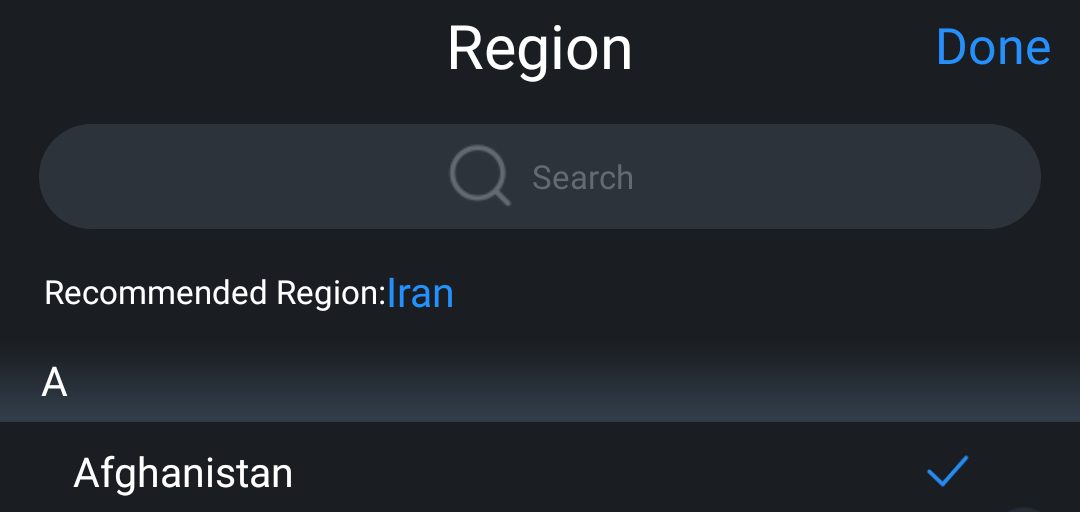
مرحله ی انتخاب منطقه
مرحله ی بعد:
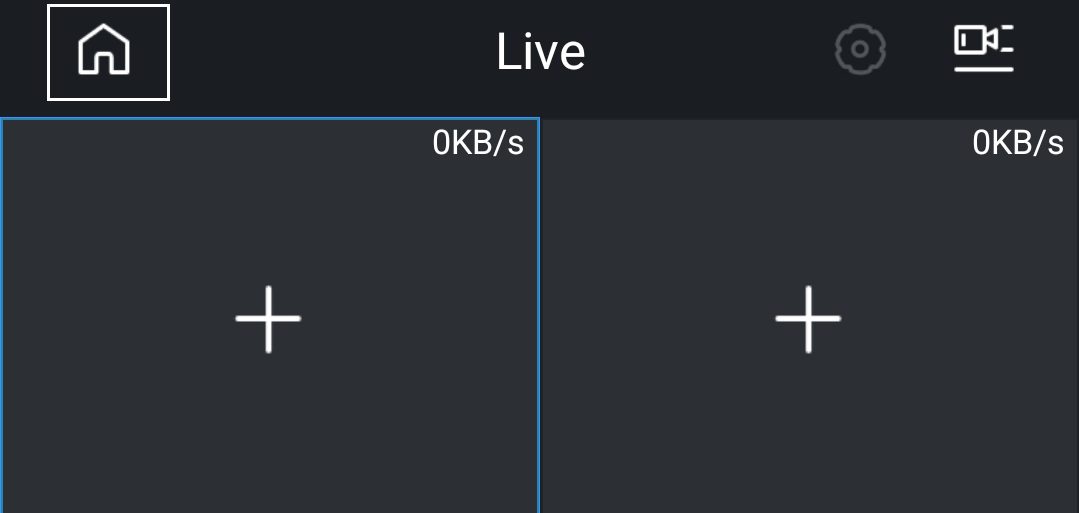
صفحه ی LIVE و نمایش خانه
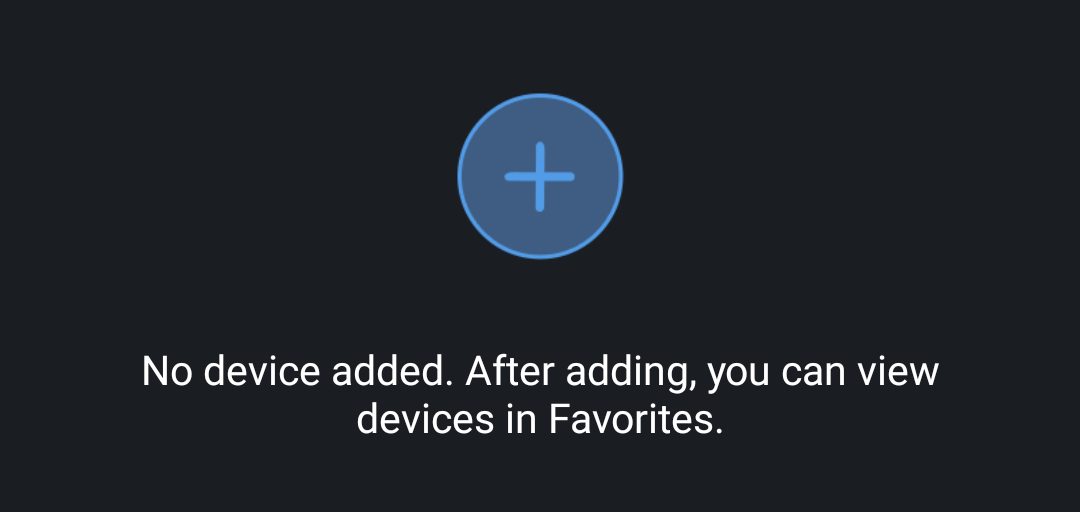
در این بخش دیوایس های مورد علاقه اضافه میگردند
در این بخش شما میتوانید روی گزینه + وسط صفحه و یا روی گزینه بارکد اسکنر بالا سمت راست کلیک کنید و یا مراحل زیر را دنبال کنید:
- از قسمت پایین صفحه، گزینه Device را انتخاب کنید. پنجره Device Manager باز میشود. برای افزودن دستگاه مورد نظر بر روی علامت مثبت در بالا صفحه کلیک کنید.
- در قسمت Home تعدادی منو در پایین فرم نمایش داده میشوند که در این مرحله شما باید ابتدا روی گزینه Device کلیک کرده تا دستگاه یا دستگاه های خود را اضافه کنید.
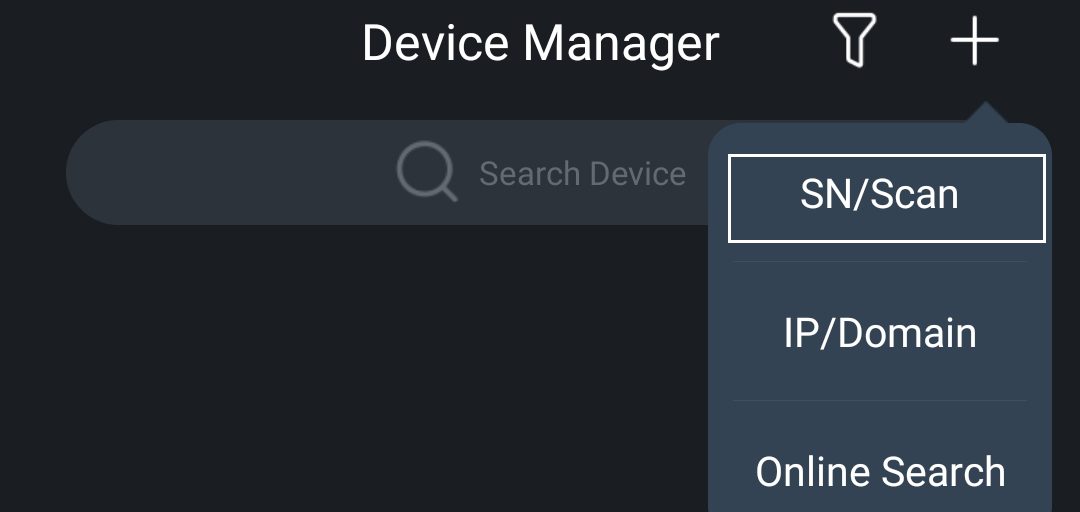
در این صفحه گزینه اسکن بارکد برای اضافه کردن دستگاه ها استفاده میشود
- با کلیک بر روی علامت + سه گزینه نمایش داده میشود.برای استفاده از روی P2P بر روی گزینه SN/Scan گه اولین گزینه می باشد کلیک کنید. با استفاده از این گزینه می توانید با اسکن سریال به دستگاه متصل شوید. برای اسکن سریال نامبر می توانید از روی برچسب جانبی کارتن دستگاه و یا بارکد نمایش داده شده در منوی P2P دستگاه استفاده کنید.
در فرم بعد باید نوع تجهیز که معمولا همان دستگاه DVR/XVR می باشد را انتخاب کنید.
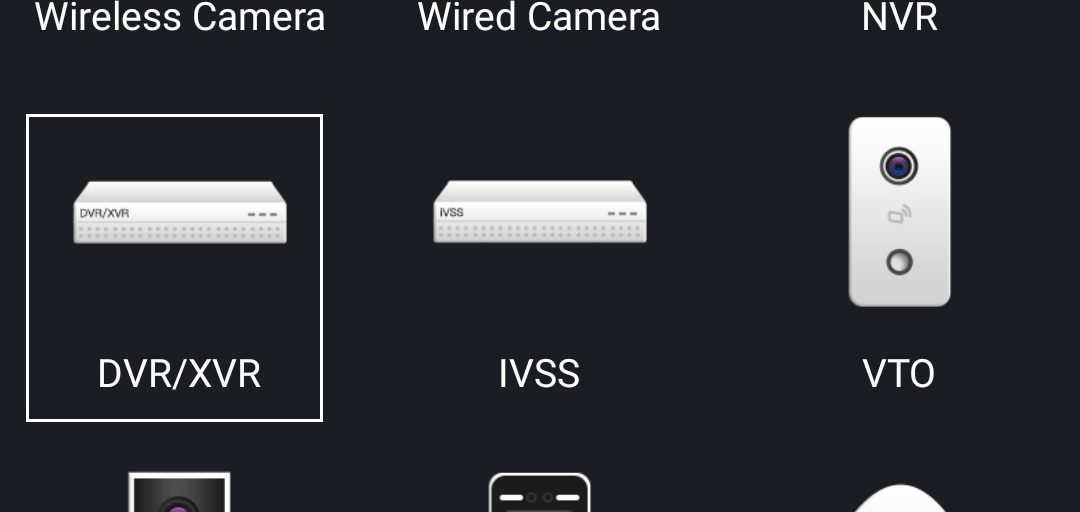
در این صفحه نوع دستگاه توسط کاربر انتخاب میشود که معمولا DVR یا XVR است.
در نهایت در فرم رجیستر دستگاه اطلاعات مربوطه را مطابق با تصویر زیر تکمیل کنید.
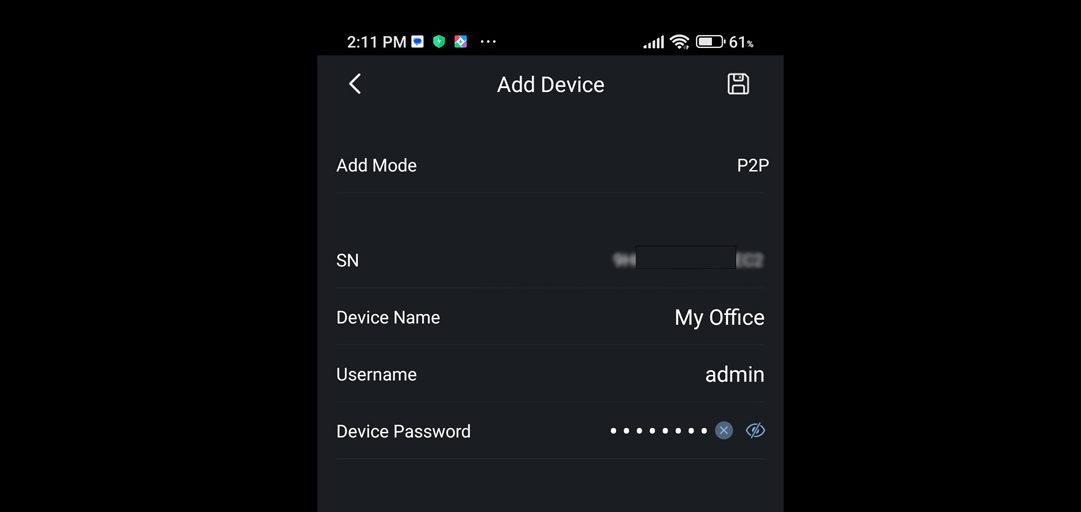
تکمیل فرم ریجستری برای گوشی موبایل
Device Name:نام دلخواه برای دستگاه(این نام میتواند بصورت فارسی یا انگلیسی وارد شود)
User Name:نام کاربری دستگاه ضبط که به وسیله آن وارد منو DVR/XVR می شوید.
Device Password:رمز عبور که به وسیله آن وارد دستگاه DVR/XVR می شوید.
در انتها برای ذخیره اطلاعات بر روی علامت ذخیره(قسمت مشخص شده در تصویر) کلیک کنید.
انتقال تصویر بروی کامپیوتر با نرم افزار Smart Pss
برای انتقال تصاویر دستگاه های داهواو از طریق اینترنت نیز میتوان از نرم افزار محبوب SmartPss استفاده کرد.برای این منظور باید در قسمت Device روی گزینه Add Device کلیک کرده و اطلاعات دستگاه خود را وارد کینم و پس از اهراز هویت و البته آنلاین بودن دستگاه بتوان انتقال تصاویر را انجام داد.
برای این منظور ابتدا مراحل زیر را انجام دهید:
- در دستگاه XVR/NVR از قسمت Main Menu در قسمت Network و زیر منوی P2P مطمئن شوید که دستگاه شما به اینترنت متصل است و سپس روی نرم افزار SmartPSS مراحل مربوطه را دنبال کنید.
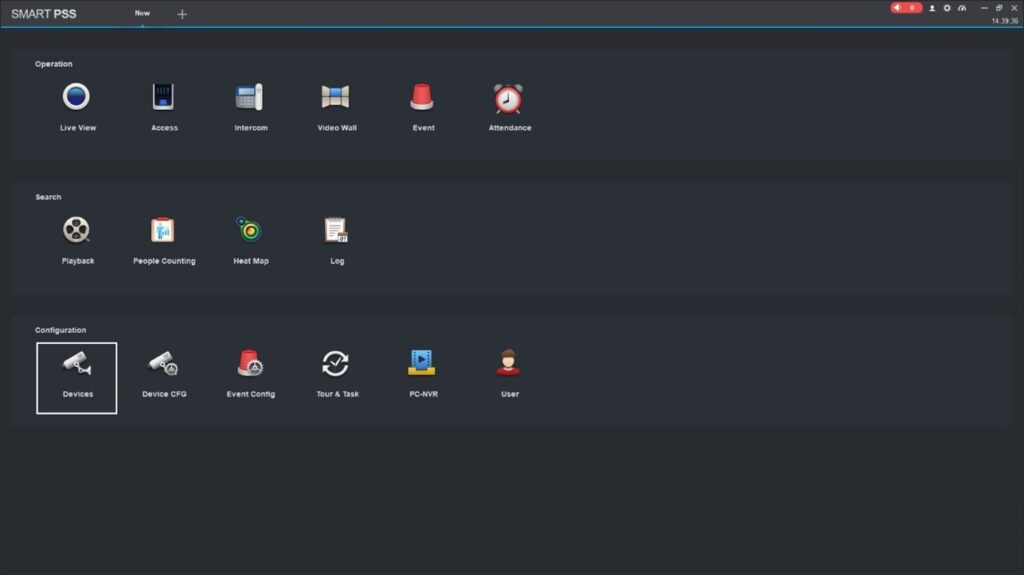
انتخاب گزینه دستگاه ها در بخش پیکربندی پنل SAMRT PSS
- در منوی اصلی به قسمت Device مراجعه کنید و در منوی باز شده برای اضافه کردن دوربین یا دستگاه، بر روی گزینه Add در بالای صفحه کلیک کنید.
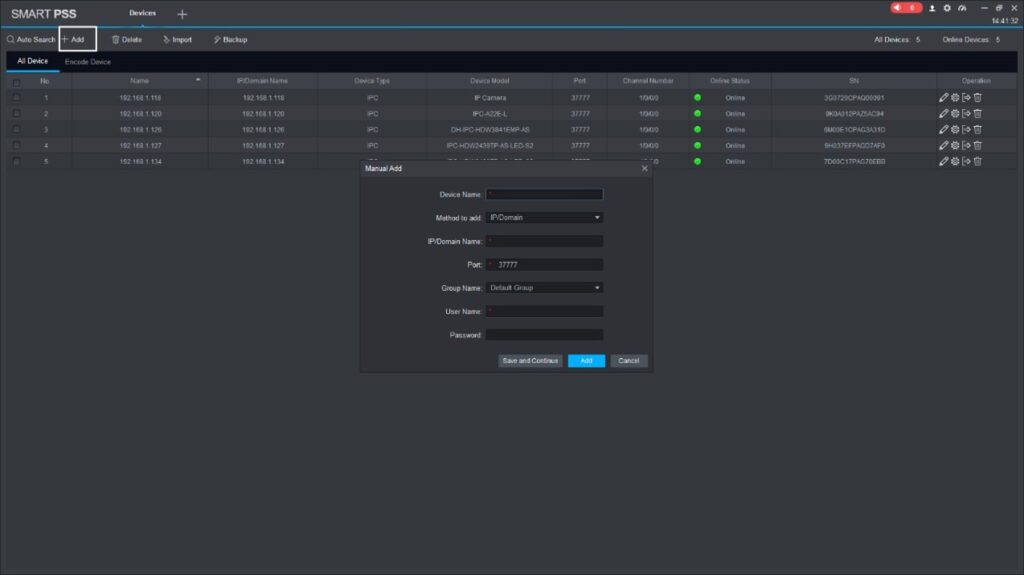
با انتخاب گزینه ی ADD دستگاه ها مورد نظر به پنل ما اضافه میشوند.
- همانند تصویر فرم افزودن دستگاه باز میشود.اطلاعات مربطو به دستگاه مورد نظر را بدقت را وارد کنید. سپس بر روی دکمه Add در پایین صفحه کلیک کنید.
1)Device Name: یک نام برای دستگاه انتخاب کنید.
2)Method ti add: گزینه SN(For Device Support P2P) را انتخاب کنید.
3)SN:سریال نامبر دستگاه که در قسمت قبل گفته شد را به درستی وارد کنید.
4)Group Name:اگر چندین گروه دستگاه داشته باشید،توسط این قسمت میتوانید گروه بندی کنید.
5)User Name:نام کاربری دستگاه را وارد کنید.
6)Password:رمز عبور دستگاه را وارد کنید.
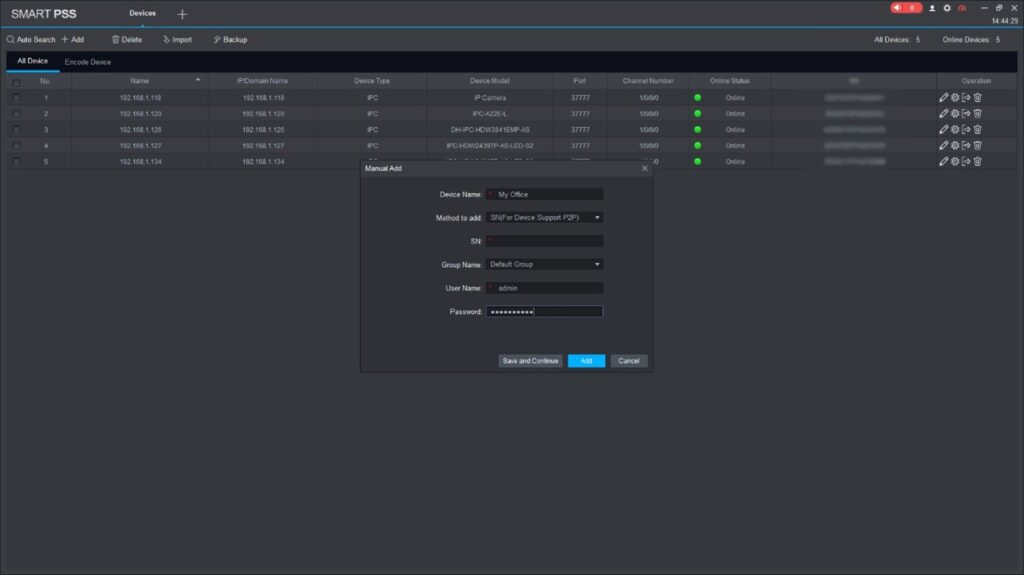
پنل وارد کردن توضیحات به صورت دستی شامل یوزرنیم و پسورد،نام دستگاه و ….
- دستگاه در برنامه اضافه میشود دقت داشته باشید، در صورت صحت اطلاعات وارد شده درستی نام کاربری و رمز عبور وارد شده،وضعیت دستگاه به صورت ONLINE و سبز رنگ خواهد شد.
- برای مشاهده تصاویر بر روی + در بالای صفحه کلیک کنید. به منوی Live View مراجعه کنید. با کلیک بر روی نام یا آدرس دستگاه می توانید تصاویر دوربین ها را مشاهده کنید.
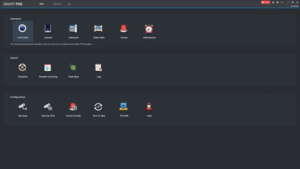
ورود به بخش لایو ویو با انتخاب گزینه +
- سپس در قسمت Live View و منوی سمت چپ روی دوربین های مد نظر کلیک کرده تا به صفحه نمایش افزوده و تصویر زنده دوربین ها پخش شود.
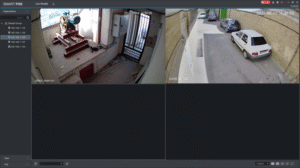
در این بخش با انتخاب هر تصویر، به صورت تمام صفحه و زنده نمایش داده میشود.
جمع بندی:
امروزه کنترل و نظارت بر محیط کار، منزل و معابر عمومی از طریق سیستم های حفاظتی و نظارت تصویری انجام می شود. معمولا تعدادی دوربین در این مکان ها نصب و تصاویر آن از طرق مختلف از جمله تلفن همراه رسد می گردد.
یکی از پرکاربرد ترین روشها برای انتقال تصاویر، روش P2P و IP ثابت می باشد .برای انتقال تصویر دستگاه و دوربین های داهوا روی تلفن همراه، باید دستگاه به اینترنت و با سرعتی مناسب متصل بوده و تنظیمات بدرستی انجام شوند. پس از حصول اطمینان از آنلاین بودن دستگاه و درستی تنظیمات باید نرم افزار های مرتبط روی تلفن همراه/لپ تاپ یا کامپیوتر شما نصب و اطلاعات مربوط به دستگاه روی تلفن همراه وارد شوند.
نرم افزارهای اصلی و مرسوم شرکت داهوا برای انتقال تصویر روی تلفن همراه، DMSS و gDMSS هستند که هر دو روش P2P و IP ثابت را پشتیبانی میکنند.
همچنین میتوان از نرم افزار SmartPSS برای انتقال تصاویر دستگاه های داهوا بروی کامپیوتر و لپ تاپ استفاده کرد.
شرکت داهوا در بین تمامی شرکت های فعال در بازار ایران و جهان سرمایه گذاری گسترده ای در این زمینه انجام داده و دارای سرورهای متعدد و شرایط مطلوبی جهت انتقال تصاویر می باشد.